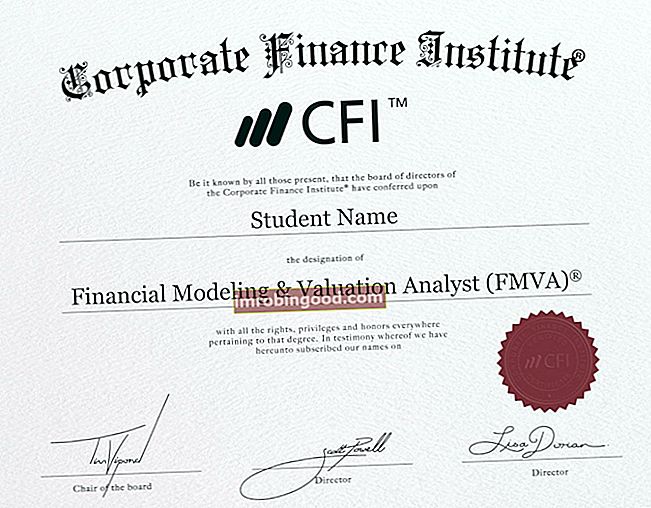Suurte ja keeruliste finantsmudelite kallal töötamisel Finantsmudelite tüübid Kõige tavalisemad finantsmudelite tüübid hõlmavad järgmist: 3 avalduse mudel, DCF mudel, ühinemiste ja ühinemiste mudel, LBO mudel, eelarvemudel. Avastage Microsofti Exceli kümme parimat tüüpi, nende kasutusmugavuse ja arusaadavuse huvides võib olla keeruline dokumenteerida. Arutame siin mitmete Exceli mudelite parimate tavade ning muude kasulike näpunäidete ja nippidega, mida kasutajad saavad teie mudelite tõhusamaks hooldamiseks ja auditeerimiseks rakendada. Excel pakub mitmesuguseid funktsioone, mis võimaldavad kasutajatel oma töövihikuid ja sisu paremini korraldada.
Mudeli struktuur
Finantsmodelleerimine Mis on finantsmudelid Finantsmodelleerimine toimub Excelis, et prognoosida ettevõtte finantstulemusi. Ülevaade sellest, mis on finantsmudelid, kuidas ja miks mudelit üles ehitada. hõlmab alati mitmete sisendite sisestamist mudelitesse, et genereerida teatud soovitud väljundid Finantsaruannete analüüs Kuidas teha finantsaruannete analüüsi. See juhend õpetab teid läbi viima kasumiaruande, bilansi ja rahavoogude aruande finantsaruannete analüüsi, sealhulgas marginaalid, suhtarvud, kasv, likviidsus, finantsvõimendus, tootlus ja kasumlikkus. . Enamik inimesi kipub lihtsuse huvides kõik komponendid ühte töölehte rühmitama. Mõnikord on Exceli mudelite parimate tavade osana sobivam sisendid, protsessid ja väljundid eraldada erinevatele töölehtedele või rühmitustesse.
Dokumenteerimismeetod määratleb selgelt iga töölehe / rühmituse eesmärgi, nii et kasutajad saavad kiiresti navigeerida ja vajaliku teabe leida, selle asemel et otsida pika üheleheküljelise mudeli kaudu.

Töölehtede, graafikute ja tabelite pealkirjad
Exceli mudelite parimate tavade puhul on alati otstarbekas selgitada kõigile Exceli mudelite töölehtedele, diagrammidele ja tabelitele pealkirjad. Pealkirjad peaksid olema sisukad ja täpsed, et kasutajad saaksid esmapilgul aru põhipunktist.

Hüperlingid
Hüperlinke saame kasutada finantsmudelis, et võimaldada kiiret juurdepääsu töövihiku teisele jaotisele või olulisele teabele. Hüperlinke kasutatakse sisukorras tavaliselt erinevate töölehtede / jaotiste linkide loomiseks, kuid neid saab kasutada ka tundlikuma kontekstiteabe või valemite viitamiseks.
Väärtuste sildistamine
Sisendite sektsiooni või mis tahes muude finantsmudelite osade struktureerimisel peaksite veenduma, et kõik väärtused on antud siltidega, kuna siltides olevate väärtuste kasutamine valemites ja arvutustes võib modelleerimises põhjustada segadust ja ebaefektiivsust. Mõnikord on kasulik anda ka lahtriväärtuste kohta lisateavet, näiteks mõõtühikud, väärtuste lühikirjeldus või muud konkreetsed eeldused.

Lahtri kommentaarid
Kui soovite lisada lahtriväärtuse üksikasjaliku kirjelduse või arvutuse selgituse, võite lahtrisse lisada kommentaari. Nii luuakse lahtri paremasse ülanurka väike punane kolmnurk ja kuvatakse kommentaarikast, kui hiir hõljutab lahtri kohal.

Struktureeritud viited
Exceli tabeli loomisel rakendatakse lahtriviidete asendamisel struktureeritud viiteid automaatselt, kui sisestate valemi teise tabeli veergu. Allpool toodud näitele viidates kasutatakse lahtris F2 „= D2-E2” asemel kasumi arvutamiseks struktureeritud viidetena veerunimesid („Müügisumma” ja „Ühikuhind”).

Struktureeritud viiteid saate kasutada ka mujal Exceli töölehel väljaspool tabelit. Valem näitab tabeli nime (nt „ProductSale”) ja veergude nimede (nt „Müügi summa”, „Ühiku maksumus”) kombinatsiooni. Viited hõlbustavad tabelite leidmist suures töövihikus ja mõistmist, millele väärtused tegelikult viitavad.

Andmete kinnitamine
Andmete valideerimist saame kasutada finantsmudelites, et lisada piirangud andmetüüpidele, mida saab sisestada sisendosa. Andmete valideerimine annab põhiliselt teavet lahtriväärtuste kohta ja aitab säilitada standardseid lahtrivorminguid. Üks levinumaid andmete valideerimise kasutusviise on rippmenüü loomine.
Kõige tõhusam viis rippmenüü loomiseks on luua oma loend ja anda nimekirjale nimi. Allpool toodud näites koostame lahtrites A2: A6 toodete loendi ja nimetame selle nimeks „ProductType”. Kui kasutate rippmenüü koostamiseks andmete valideerimist, saate võrdusmärgi järgi lihtsalt tippida väljale Allikas loendi jaoks määratletud nime. Tabeli kasutamine võimaldab teil loendisse üksusi lisada või eemaldada ja rippmenüü värskendab sisu automaatselt.

Lisaks rippmenüüdele saate lisada ka muud tüüpi andmete valideerimise, et piirata lahtrite sisendeid täisarvuni, kümnendarvu piirides, kuupäev vahemikus kuupäevi, kindla pikkusega tekst jne. Lisaks sisestuspiirangutele kehtetute andmete märkimiseks võite lisada sisendteateid või veateateid.

Rohkem ressursse
Täname, et lugesite Finantsjuhendit Exceli mudelite parimate tavade kohta. Finance on finantsmodelleerimise ja hindamise analüütiku (FMVA) ™ sertifikaadi ametlik ülemaailmne pakkuja. FMVA® sertifikaat Liituge 350 600+ üliõpilasega, kes töötavad sellistes ettevõtetes nagu Amazon, J.P. Morgan ja Ferrari, mille eesmärk on muuta keegi maailmatasemel finantsanalüütikuks. Lisateabe saamiseks vaadake neid asjakohaseid finantsressursse:
- Finantsmudeli loomine Excelis
- Exceli funktsioonifunktsioonide loetelu Finantsanalüütikute jaoks olulisemate Exceli funktsioonide loend. See petulehekülg hõlmab 100 funktsiooni, mida on Exceli analüütikuna tundmine oluline
- Exceli otseteed arvutitele ja Macidele Exceli otseteed PC Mac Exceli otseteed - loetelu olulisematest ja levinumatest MS Exceli otseteedest PC- ja Mac-kasutajate, rahanduse, raamatupidamise kutsealade jaoks. Kiirklahvid kiirendavad teie modelleerimisoskusi ja säästavad aega. Õppige redigeerimist, vormindamist, navigeerimist, linti, spetsiaalset kleepimist, andmetöötlust, valemite ja lahtrite redigeerimist ning muid otseteid
- Täiustatud Exceli valemid Täpsemad Exceli valemid peavad teadma Need Exceli täiustatud valemid on teadmise seisukohast üliolulised ja viivad teie finantsanalüüsi oskused järgmisele tasemele. Exceli täpsemad funktsioonid, mida peate teadma. Õppige 10 parimat Exceli valemit, mida iga maailmatasemel finantsanalüütik kasutab regulaarselt. Need oskused parandavad teie arvutustabeli tööd igas karjääris